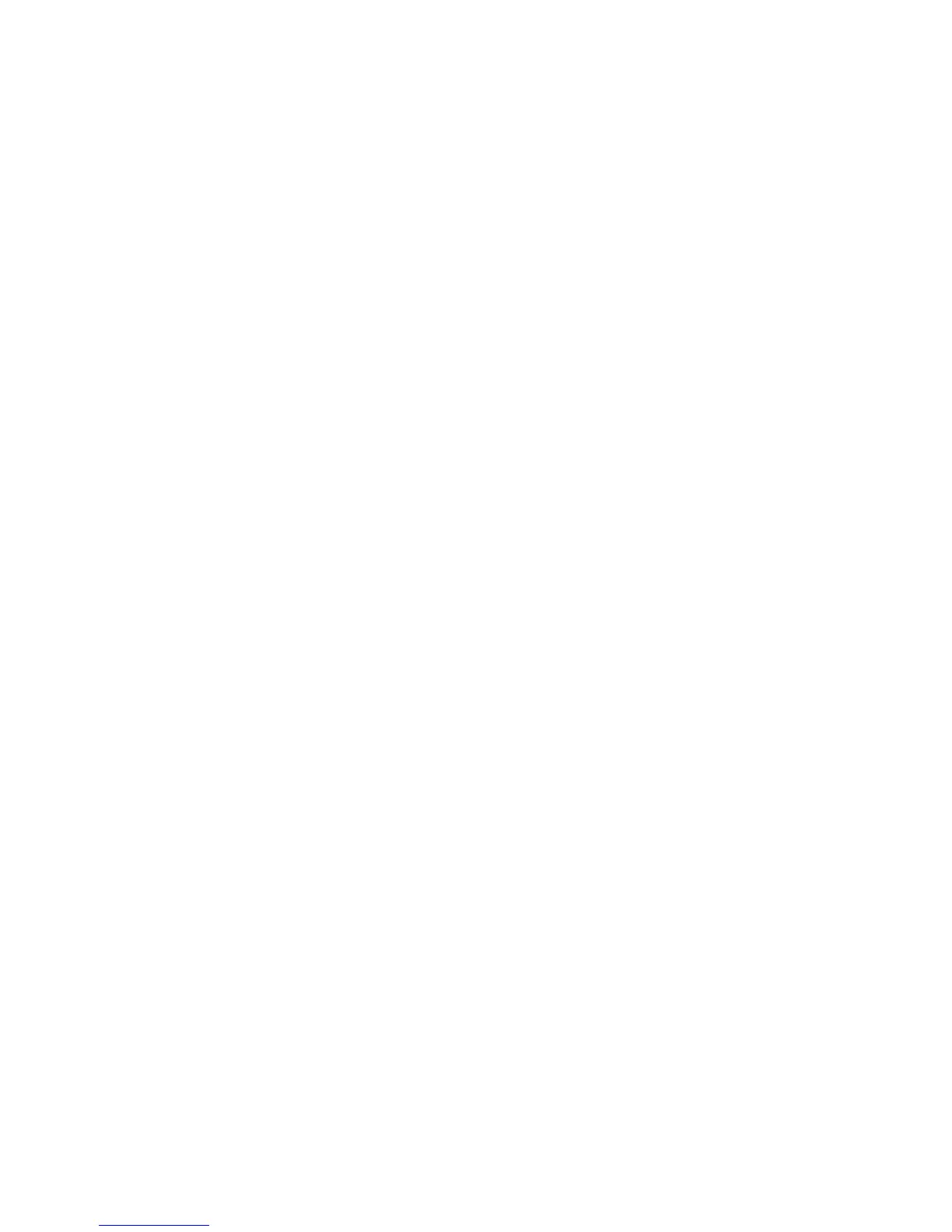Kopiere
WorkCentre 7120 flerfunksjonsskriver
Brukerhåndbok
117
3. Slik sletter du alt utenfor det spesifiserte området under kopiering:
a. Trykk på Slett utenfor.
b. Området er definert av rektangelet mellom punktene, slik det vises på skjermen. Trykk på
Område 1 og deretter på hvert koordinat på skjermen. Bruk det alfanumeriske tastaturet på
skriverens kontrollpanel til å angi koordinatverdiene for X1, X2, Y1 og Y2. Trykk på Lagre når
alle verdiene er angitt.
c. Hvis du vil bruke slettet område ved 2-sidig kopiering, trykker du på Begge sider, Bare forside
eller Bare bakside under Originaler.
d. Trykk på Lagre.
e. Du kan definere flere områder ved å velge Område 2 og Område 3.
4. Slik sletter du alt innenfor det spesifiserte området under kopiering:
a. Trykk på Slett innenfor.
b. Området er definert av rektangelet mellom punktene, slik det vises på skjermen. Trykk på
Område 1 og deretter på hvert koordinat på skjermen. Bruk det alfanumeriske tastaturet på
skriverens kontrollpanel til å angi koordinatverdiene for X1, X2, Y1 og Y2. Trykk på Lagre når
alle verdiene er angitt.
c. Hvis du vil bruke slettet område ved 2-sidig kopiering, trykker du på Begge sider, Bare forside
eller Bare bakside under Originaler.
d. Trykk på Lagre.
e. Du kan definere flere områder ved å velge Område 2 og Område 3.
Lagre kopieringsinnstillinger
Hvis du vil bruke en spesiell kombinasjon av kopieringsinnstillinger til senere jobber, kan du lagre
innstillingene med et navn og hente dem frem senere ved behov.
Slik lagrer du gjeldende kopieringsinnstillinger:
1. Trykk på Kopi på skjermen.
2. Trykk på kategorien Jobber og deretter på Lagre gjeldende innstillinger.
3. Bruk tastaturet på skjermen til å skrive inn et navn for de lagrede innstillingene.
4. Trykk på Lagre.
Hente lagrede kopieringsinnstillinger
Du kan hente kopieringsinnstillinger som er lagret tidligere, og bruke dem til gjeldende jobber.
Merk: Du får vite hvordan du lagrer kopieringsinnstillinger med et navn, under Lagre
kopieringsinnstillinger på side 117.
Slik henter du lagrede innstillinger:
1. Trykk på Kopi på skjermen.
2. Trykk på kategorien Jobber og deretter på Hent lagrede innstillinger.
3. Trykk på ønsket lagret innstilling.
Merk: Hvis du vil slette en lagret innstilling, trykker du på den og deretter på Slett innstillinger.
4. Trykk på Hent. De lagrede innstillingene lastes for gjeldende jobb.
